Proč restartování počítače opravuje tolik problémů?

Zeptejte se geek, jak opravit problém, který máte s počítačem se systémem Windows a pravděpodobně se zeptáte "Zkusili jste ho restartovat "Zdá se, že to je flippant odpověď, ale restartování počítače může skutečně vyřešit mnoho problémů. Takže co se tady děje? Proč resetování zařízení nebo restartování programu opravuje tolik problémů? A proč se geekové nepokusí identifikovat a opravit problémy spíše než použít tupé kladivo "reset it"?
To není jen o Windows
Mějte na paměti, že toto řešení není omezeno jen na Windows počítače, ale vztahuje se na všechny typy výpočetních zařízení. Najdete radu "zkuste to resetovat", která se vztahuje na bezdrátové směrovače, iPady, telefony se systémem Android a další. Stejné rady platí i pro software - je Firefox spíše pomalý a spotřebovává spoustu paměti? Zkuste to zavřít a znovu otevřít!
Některé problémy vyžadují restartování
SOUVISEJÍCÍ:
Vše, co potřebujete vědět o modré obrazovce smrti Chcete-li ukázat, proč může restartovat tolik problémů, podívejte se na nejdůležitější problém se softwarem, kterému může čelit počítač se systémem Windows: Windows se zastaví a zobrazí modrou obrazovku smrti. Modrá obrazovka byla způsobena chybou na nízké úrovni, pravděpodobně problémem s ovladačem hardwaru nebo poruchou hardwaru. Windows dosáhne stavu, ve kterém neví, jak se má obnovit, a proto se zastaví, zobrazí modrou obrazovku smrti, shromažďuje informace o problému a automaticky restartuje počítač. Toto restartování opraví modrou obrazovku smrti.
Systém Windows se lépe zabýval chybami - například pokud dojde ke zhroucení grafického ovladače, systém Windows XP by zmrazil. V systému Windows Vista a novějších verzích systému Windows ztratí pracovní plocha Windows několik okamžiků, než je získá zpět, grafické efekty. V zákulisí Windows restartuje nefunkční grafický ovladač.
Ale proč systém Windows prostě neřeší problém spíše než restartování ovladače nebo samotného počítače? No, protože to nemůže - kód se setkal s problémem a přestal fungovat úplně, takže není možné, aby pokračovala. Restartováním může kód začínat od čtverce a doufejme, že se tentýž problém nebude znovu setkat.
Příklady restartování problémů při řešení
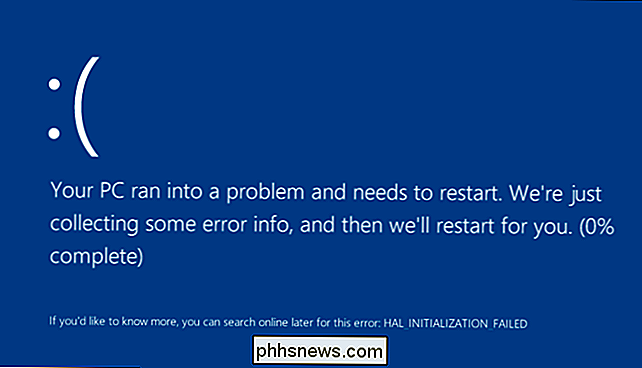
Zatímco některé problémy vyžadují úplné restartování, protože operační systém nebo ovladač hardwaru se zastavil práce, ne každý problém dělá. Některé problémy mohou být opravitelné bez restartu, ačkoli restart může být nejjednodušší.
SOUVISEJÍCÍ:
Začátečník: Co každý uživatel Windows potřebuje vědět o používání Správce úloh systému Windows Windows je pomalý
- : Řekněme, že systém Windows běží velmi pomalu. Je možné, že chybný program používá 99% CPU a vyčerpává prostředky počítače. Geek by se mohl dostat do správce úkolů a rozhlížet se, doufat, že bude špatně udržovaný proces najít. Pokud se průměrný uživatel setkal se stejným problémem, mohl by jednoduše restartovat počítač, aby jej opravil, místo aby se vypořádal s běžícími procesy. Firefox nebo jiný program využívá příliš mnoho paměti
- : V minulosti byl Firefox plakát dítě pro úniku paměti na průměrných počítačích. V průběhu času by Firefox často spotřebovával stále více paměti, stále větší a větší a zpomaloval. Uzavření prohlížeče Firefox způsobí, že se zříká veškeré paměti. Po opětovném spuštění se spustí z čistého stavu bez vytečení paměti. To se nevztahuje pouze na Firefox, ale na jakýkoli software s únikem paměti. Problémy sítě Internet nebo Wi-Fi
- : Pokud máte problém s Wi-Fi nebo internetovým připojením, software směrovač nebo modem pravděpodobně došlo k problému. Obnovení směrovače - jen tím, že ho odpojíte ze zásuvky a znovu jej zapojíte - je běžným řešením problémů s připojením. Ve všech případech restartování odstraňuje aktuální stav softwaru. Jakýkoli kód, který je zasekl v nesprávném stavu, bude také zničen. Po restartování počítač nebo zařízení přinese systém od začátku a restartuje veškerý software od čtvercového tak, aby fungoval stejně dobře, jako kdyby dříve pracoval.
"Soft Resets" vs. "Hard Resets"

Ve světě mobilních zařízení existují dva typy "resetů", které můžete provést. "Měkký reset" jednoduše restartuje zařízení - vypíná a znovu zapíná. "Hard reset" obnoví svůj stav softwaru zpět na výchozí stav od výrobce.
Když o tom uvažujete, oba typy resetů opravují problémy z podobných důvodů. Řekněme například, že váš počítač se systémem Windows odmítá zavést nebo se zcela infikuje malwarem. Jednoduché restartování počítače nevyřeší problém, protože problém je se soubory na pevném disku počítače - má poškozené soubory nebo malware, které se při spouštění na pevném disku načítají. Přeinstalování systému Windows (provádění operace "Aktualizovat nebo obnovit počítač" v podmínkách Windows 8) však zmačká všechno na pevném disku počítače a obnoví jej dříve čistý stav.
Toto je jednodušší než to, disk, snažte se zjistit přesný důvod těchto problémů nebo se pokusíte zajistit, že jste vymazali všechny poslední stopy malwaru. Je mnohem rychlejší, než začít jednoduše z dobře známého čistého stavu, namísto toho, aby se snažil nalézt každý možný problém a opravit ho.
Nakonec je odpovědí, že "resetování počítače odstraňuje aktuální stav softwaru, včetně jakékoliv problémy, které se vyvinuly, a dovoluje tomu, aby začal znovu od čtvercového. "Je to snadnější a rychlejší, než začít s čistým stavem než identifikovat a řešit problémy, které se mohou vyskytnout - ve skutečnosti může být v některých případech nemožné opravy problémů bez začátku čistého stavu
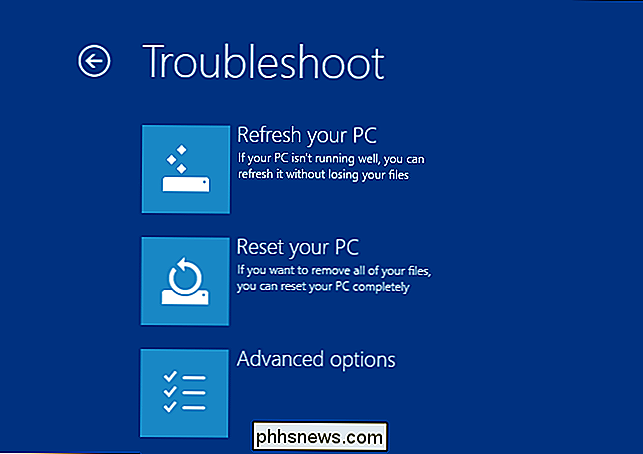
Image Credit: Arria Belli na Flickr, DeclanTM na Flickr

Pět způsobů, jak automatizovat váš domov, aniž byste museli vynakládat spoustu peněz
Ne každý si může dovolit rozdělit své domovy pomocí Wi-Fi světel, výstupů a hlasového ovládání. Ale to nutně neznamená, že váš domov musí být hloupý. Zde je několik způsobů, jak udělat svůj domov bit chytřejší, aniž byste utráceli hodně peněz. Za předpokladu, že tato levnější řešení nenabízejí schopnost řídit věci z vašeho smartphonu a Nepřipojujte se k domácí síti.

Jak nastavit domovskou monitorovací soupravu SmartThings
Chcete-li rychle a jednoduše sledovat svůj domov, když jste pryč, můžete nastavit SmartThings Home Monitoring Kit. Co je to SmartThings? SmartThings je smarthome produktová řada od společnosti Samsung, která má být uživatelsky přívětivou cestou pro majitele domů a nájemce, aby udržovali karty na své doméně, zatímco jsou mimo domov.



